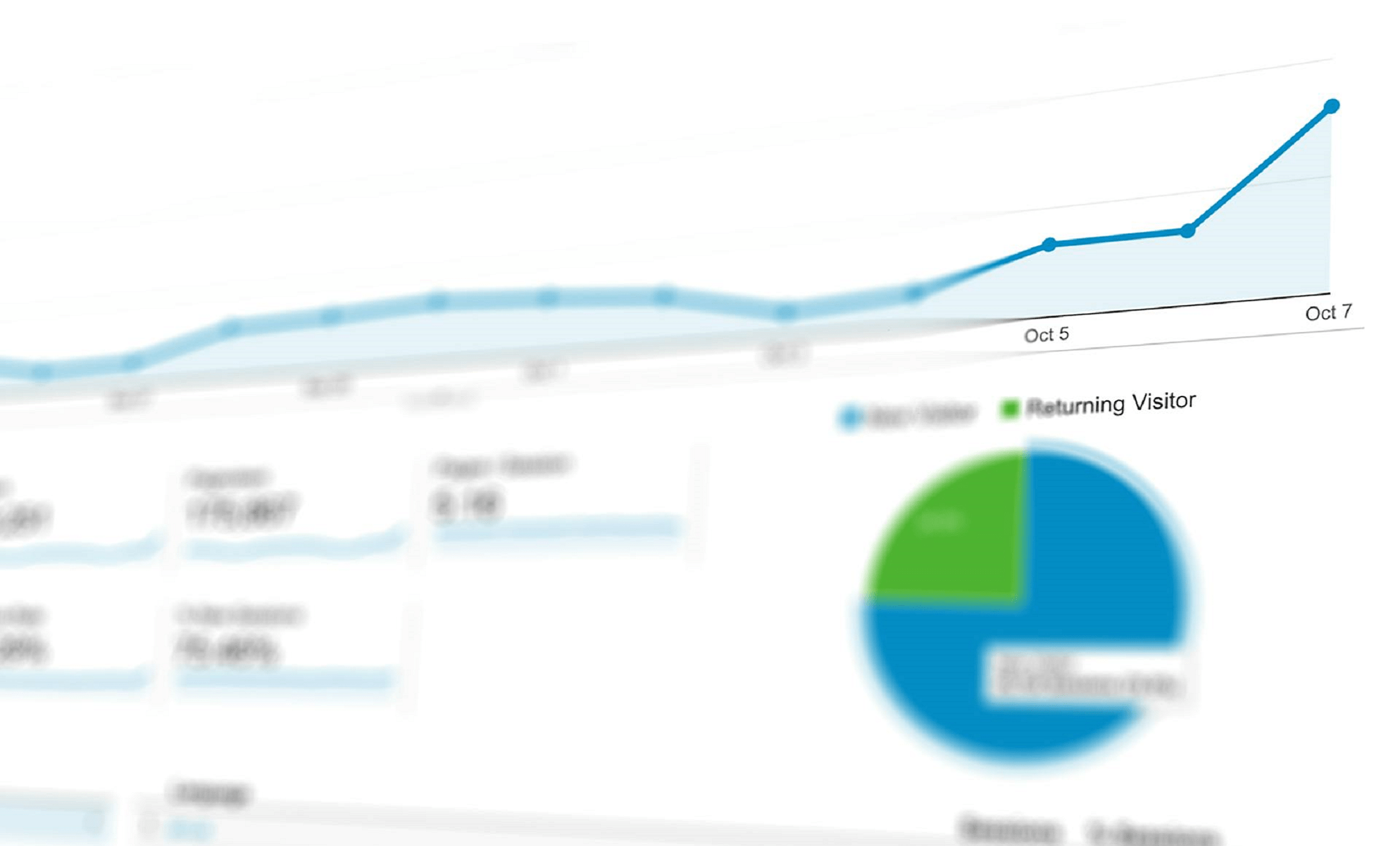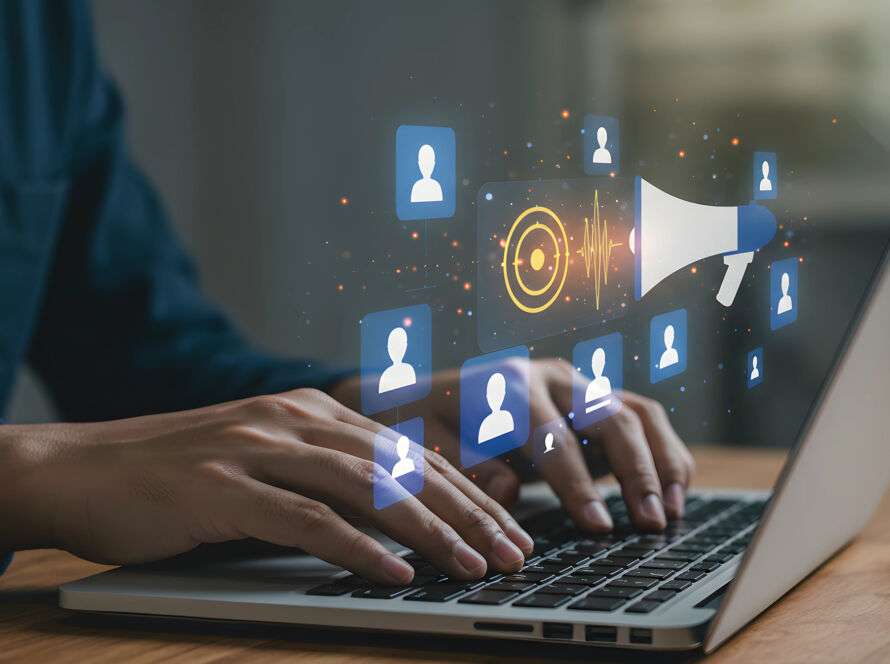Kõige lihtsamini seletatult on Google Analytics Google’i poolt pakutav tasuta tööriist, mis jälgib ja annab aru veebisaidi liiklusest ja kasutajate käitumisest. Google Analytics kogub andmeid selliste mõõdikute kohta nagu “page views(lehevaatamised)“, “sessions(seansid)” ja “kasutajate demograafiad(user demographics)”, võimaldades erinevatel ettevõtetel analüüsida toimivust, optimeerida sisu ja parandada turundusstrateegiaid.
Olgu siis tegu kas teatud e-poe või mõnda digitaalset teenust pakkuva ettevõttega, Google Analytics pakub teile võimalust näha enda ettevõtte kodulehe külastajate arvu, milliseid summasid nad seal viibides kulutavad, kuskohast nad teie kodulehele suunduvad, millist seadet nad selleks kasutavad ja palju muud.
Kuidas Google Analytics töötab?
Google Analytics toimib nii, et teie veebisaidile lisatakse väike JavaScripti koodijupp, mis kogub külastajate andmeid. Siin on lihtsustatud selgitus selle toimimise kohta:
1. Jälgimiskoodi installimine: Google Analyticsi seadistamisel lisate oma veebisaidile JavaScripti jälgimiskoodi, mis kogub andmeid teie külastajate kohta.
2. Küpsiste paigutamine: Kui kasutaja külastab teie veebisaiti, paigutab Google Analytics tema brauserisse küpsised. Nende puhul on tegu väikeste failidega, mis salvestavad teavet kasutaja tegevuste kohta.
3. Andmete kogumine: Jälgimiskood salvestab mitmesuguseid kasutajate interaktsioone, nagu lehevaatamised(page views), igal lehel veedetud aeg(time spent on each page), klikid(clicks) ja konversioonid (põhisündmused).
4. Andmetöötlus: Kogutud andmed saadetakse Google Analyticsi serveritesse, kus need töödeldakse ja korraldatakse sisulisteks mõõdikuteks ja dimensioonideks.
5. Aruannete genereerimine: Töödeldud andmed esitatakse seejärel teie Google Analyticsi juhtpaneelil erinevates aruannetes, mis annavad teile ülevaate teie veebisaidi toimivusest.
Mida teeb Google Analytics?
Google Analytics jälgib ja analüüsib veebisaidi liiklust ja kasutajate käitumist. See mõõdab selliseid näitajaid nagu lehevaatamised, seansi kestvus ja kasutajate demograafilised andmed. Ettevõtted kasutavad seda toimivuse jälgimiseks, publiku kaasatuse hindamiseks ja turundusstrateegiate optimeerimiseks.
Siin on mõned Google Analyticsi kasutamise eelised:
1. Annab teile võimaluse mõõta oma veebisaidi toimivust.
2. Saate näha, kuidas ja kas teie turundustegevused toimivad.
3. Saate siit võtta inspiratsiooni, millist tüüpi sisu luua või tooteid oma veebisaidil müüa.
4. On võimalus jagada kasutajad erinevatesse segmenttidesse (nt vanus, sugu, riik, seade jne), et näha, millised neist on rohkem kaasatud.
5. Selgitab välja, milliseid veebisaidi lehti peaksid konversioonide suurendamiseks optimeerima.
Uurige, kuidas tuleb Google Analytics seadistada, et seda enda ettevõtte juures kasutada…
Mis on Google Analyticsi mõõdik?
Mõõdik on kvantitatiivne mõõtühik. Google Analytics võimaldab klientidel jälgida kuni 200 mõõdikut, et hinnata oma veebisaitide toimivust. Kuigi teatud mõõdikud võivad mõnele ettevõttele olla kasulikumad kui teistele, on siin välja toodud mõõdikud siiski enim kasutatavad:
1. Users(kasutajad)
Kasutaja on defineeritud veebisaidi ainulaadse või esmakordse külastajana.
2. Bounce rate(põrkemäär)
Ainult ühte lehte vaadanud külastaja. Google Analyticsi serverid said igalt külastajalt ainult ühe päringu.
3. Sessions(seansid)
See on külastajate reaktsioonide kogum, mis ilmnevad 30-minutilise tegevusperioodi jooksul.
4. Average Session Duration(keskmine seansi aeg ehk “keskmine lehel viidetud aeg”)
Keskmine aeg, mille iga külastaja saidil veedab.
5. Percentage of New Sessions(Uute seansside protsent)
Veebisaidi külastajate osakaal, kes teevad oma esimese külastuse.
6. Pages Per Session(lehekülgi seansi kohta)
Lehe vaatamiste maksimaalne arv ühe seansi jooksul.
7. Goal Completions(eesmärkide täitumine)
Kui tihti külastaja soovitud toimingu sooritab. Lisaks nimetatakse seda konversiooniks.
8. Pageviews(lehevaatamisi)
Külastatud lehtede arv.
Kuidas kasutada Google Analytics 4 (GA4)?
Google Analytics võib esmapilgul tunduda pisut hirmutav, aga selle õpetuse ja harjutamise abil oskad sa seda oma veebisaidi andmete lugemiseks ja mõistmiseks kiiresti kasutada.
1. Loo Google Analyticsi konto ja lisa jälgimiskood.
Esimese asjana tuleb luua Google Analytics konto ja lisada oma veebisaidile jälgimiskood.
Alustamiseks saad järgida meie lihtsaid juhendeid Google Analyticsi konto seadistamise ja jälgimiskoodi lisamise kohta oma WordPressi veebisaidile. Kui sinu veebisait ei ole loodud WordPressis, pead kas otsima juhiseid selle installimiseks oma sisuhaldussüsteemi (nt Squarespace või Wix) või kopeerima ja kleepima jälgimiskoodi oma veebisaidi päisefaili.
Mis on jälgimiskood?
Teie Google Analyticsi jälgimiskood on koodilõik, mis võimaldab Google Analyticsil jälgida teie veebisaidi külastajaid ja nende toiminguid. See koosneb programmeerimiskeelest nimega JavaScript ja näeb välja umbes selline:
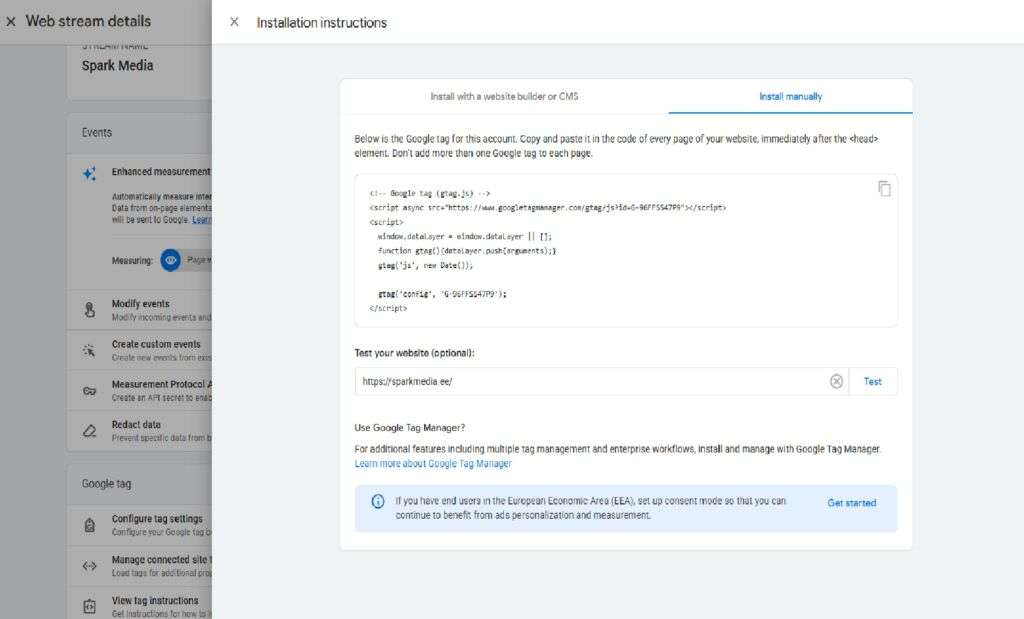
Sa ei pea koodi sisust aru saama, aga tõenäoliselt tahad sa olla teadlik sellest, kuidas see kõik töötab.
Kui kasutaja külastab teie veebisaiti, paigutab Google Analytics kasutaja brauserisse küpsise. Küpsised on väikesed failid, mis sisaldavad teavet kasutaja tegevuste kohta.
Nende küpsiste abil saab Google Analytics näha, kuidas kasutaja teie veebisaidil käitub, ja koguda seda teavet, et seda teile erinevates aruannetes kuvada.
2. Konversioonide seadistamine (Key Events)
Kui te soovite, et Google Analytics näitaks teile, kui paljud teie külastajatest sooritasid konversiooni, näiteks registreerusid uudiskirja saamiseks, täitsid vormi, vaatasid videot, külastasid teatud lehte või ostsid toote, peate seadistama konversioonid.
Google Analytics 4 suudab oma täiustatud mõõtmise jälgimise abil teatud sündmusi automaatselt jälgida, näiteks failide allalaadimisi, videovaatamisi, vormide esitamisi ja mõnda muud. Pidage siiski meeles, et GA4 sisseehitatud täiustatud jälgimisega kaasnevad mõned piirangud. Näiteks videote jälgimine töötab ainult YouTube’i videode puhul.
Täiustatud mõõtmise seadistamiseks minge hiirekursoriga admini mutrile, mis asub lehe allosa vasakus nurgas (Admin cog) ja seejärel juba andmevoogudele(Data Streams).
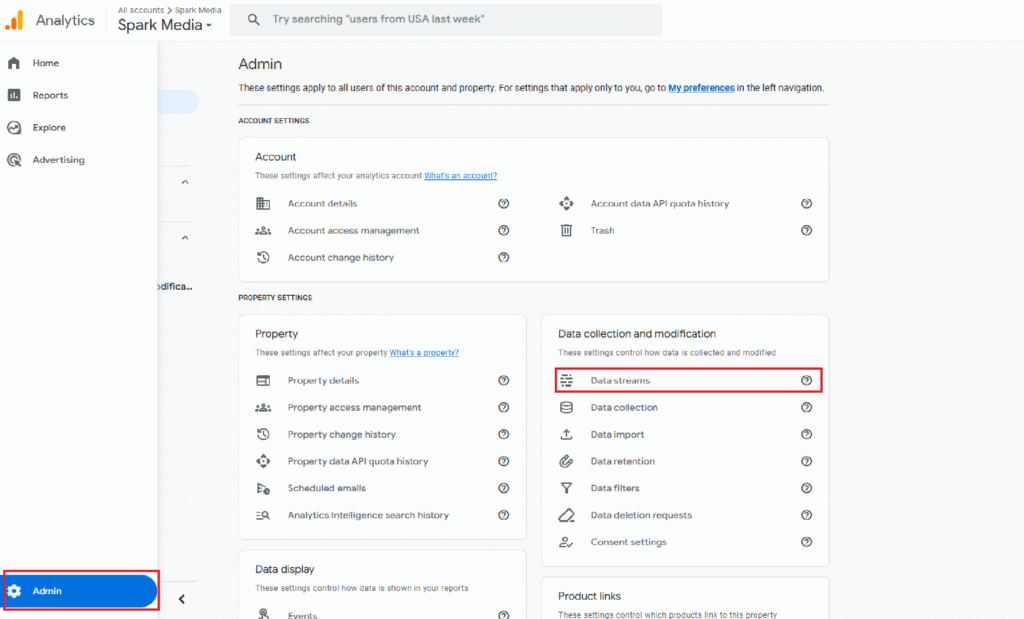
Pärast seda klõpsake oma andmevoogu(Data Stream):
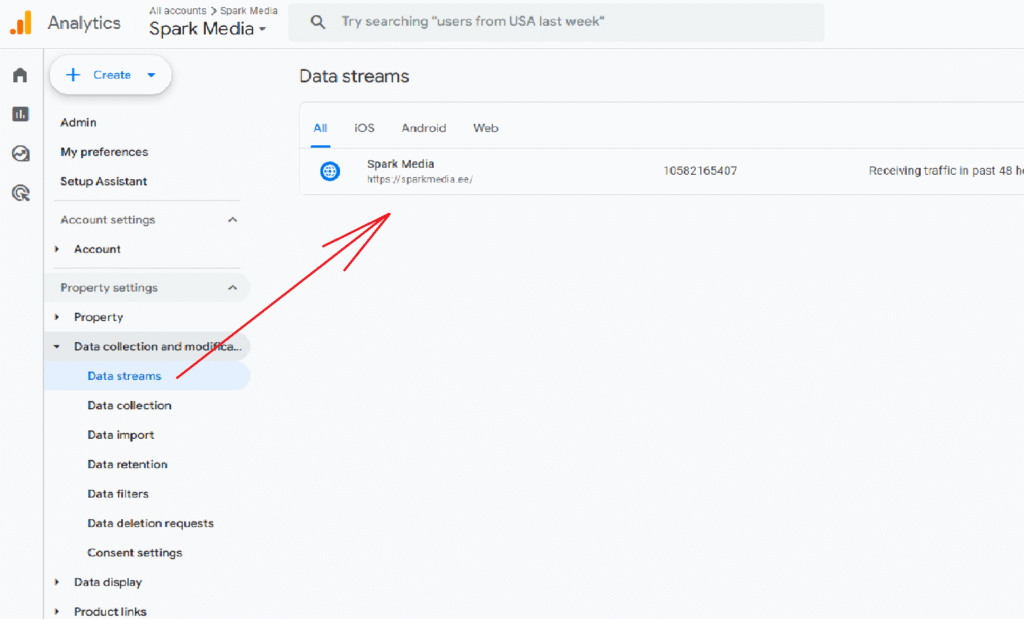
Nüüd näete jaotist „Täiustatud mõõtmine“(Enhanced Measurement). Kui soovite, et Google Analytics prooviks sündmusi iseseisvalt jälgida, veenduge, et see oleks sisse lülitatud.
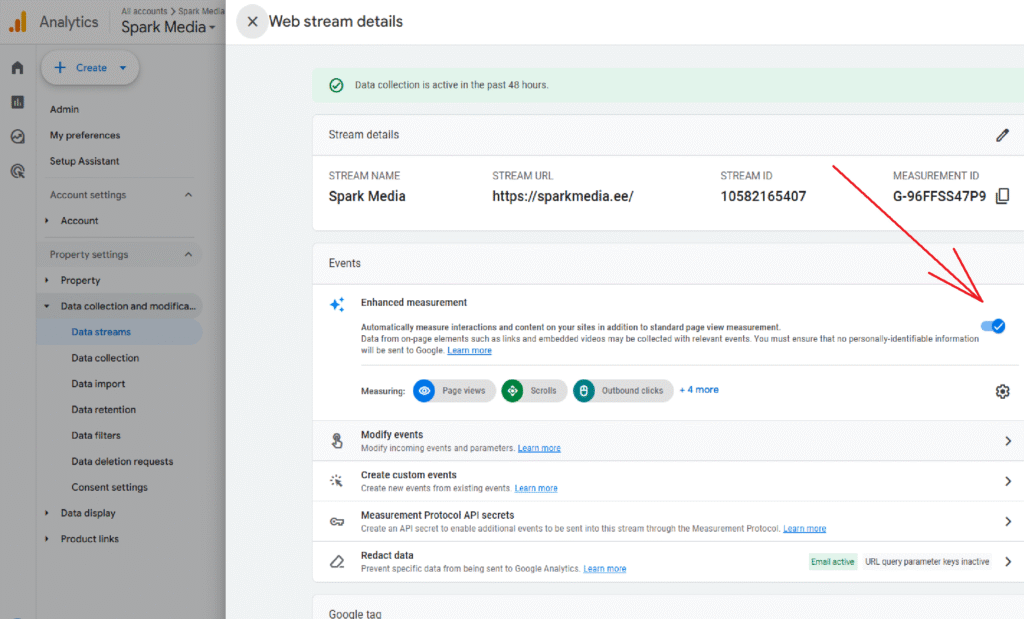
Kui see on sisse lülitatud, saate klõpsata hammasrattaikoonil, et valida, mida automaatselt jälgitakse:
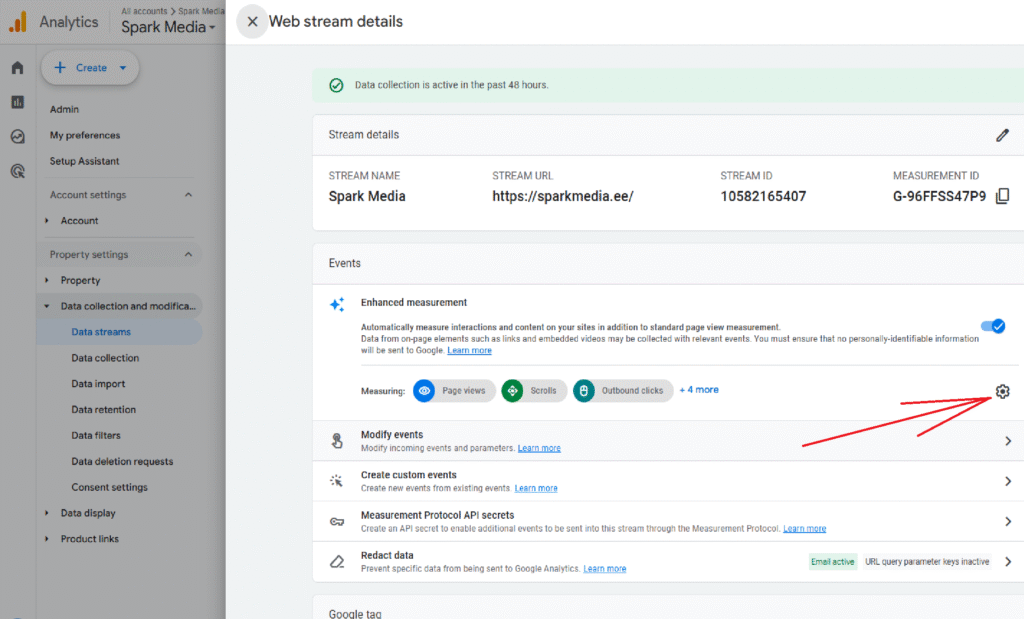
Nüüd saate märkida mis tahes sündmusi, mida soovite jälgida, konversioonideks (võtmesündmusteks). Seega, kui keegi lõpetab teie valitud sündmuse (faili allalaadimine, vormi esitamine jne), loetakse see Google Analyticsis konversiooniks. Pange tähele, et konversioone nimetatakse Google Analyticsis „võtmesündmusteks“.
Selleks minge menüüsse „Admin cog” » „Peamised sündmused”.
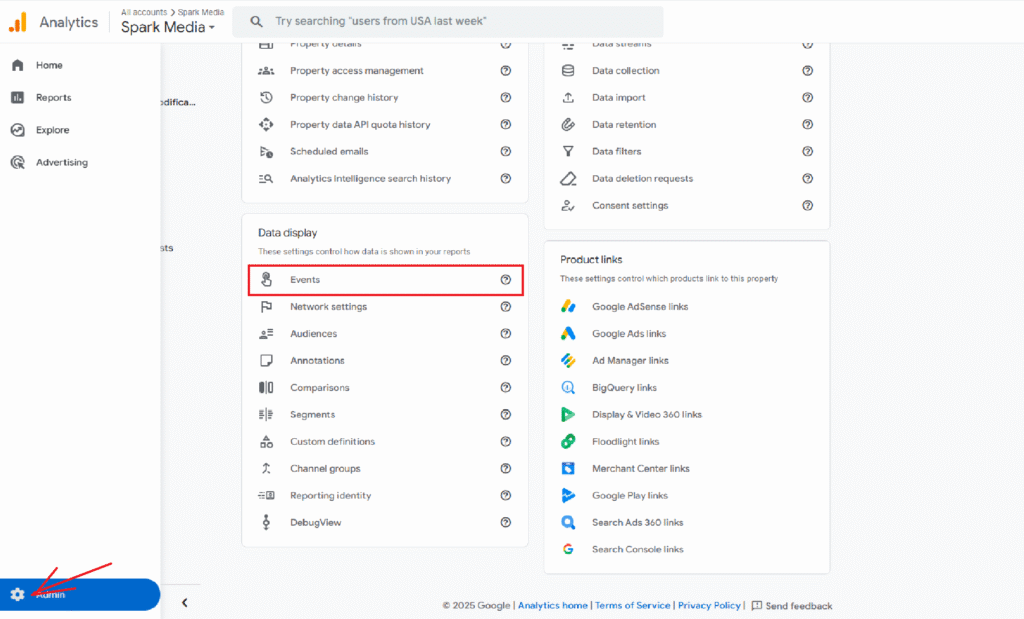
Seejärel saate klõpsata lülitil, et märkida sündmus konversiooniks:
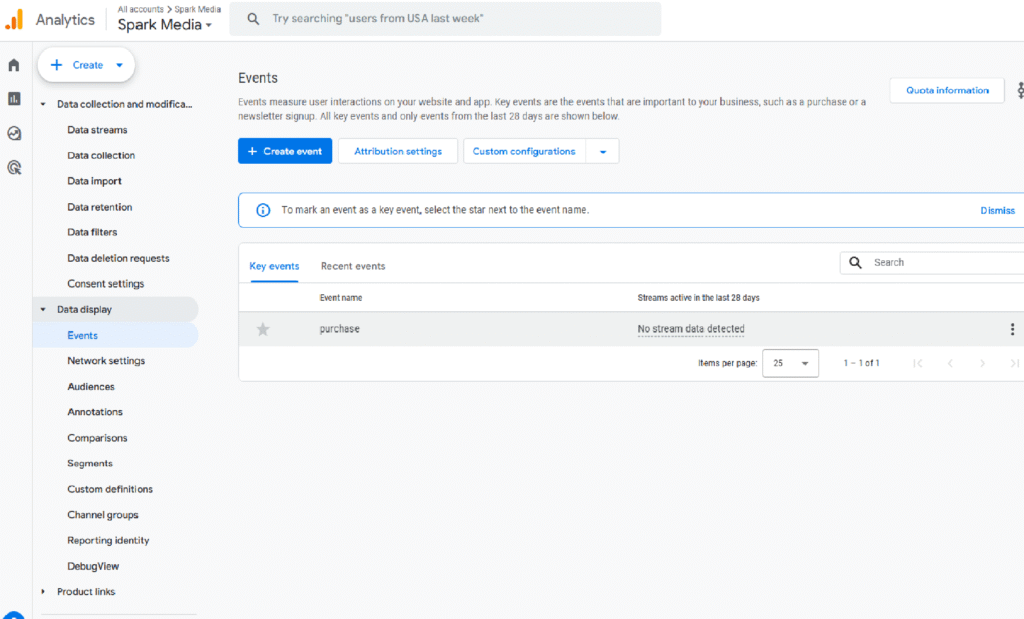
Kui olete konto loonud ja jälgimiskoodi lisanud, on aeg vaadata, mida Google Analyticsiga teha saab.
Alustades jõuate Google Analyticsi avalehele. See annab teile kiire ülevaate teie veebisaidi toimivusest.
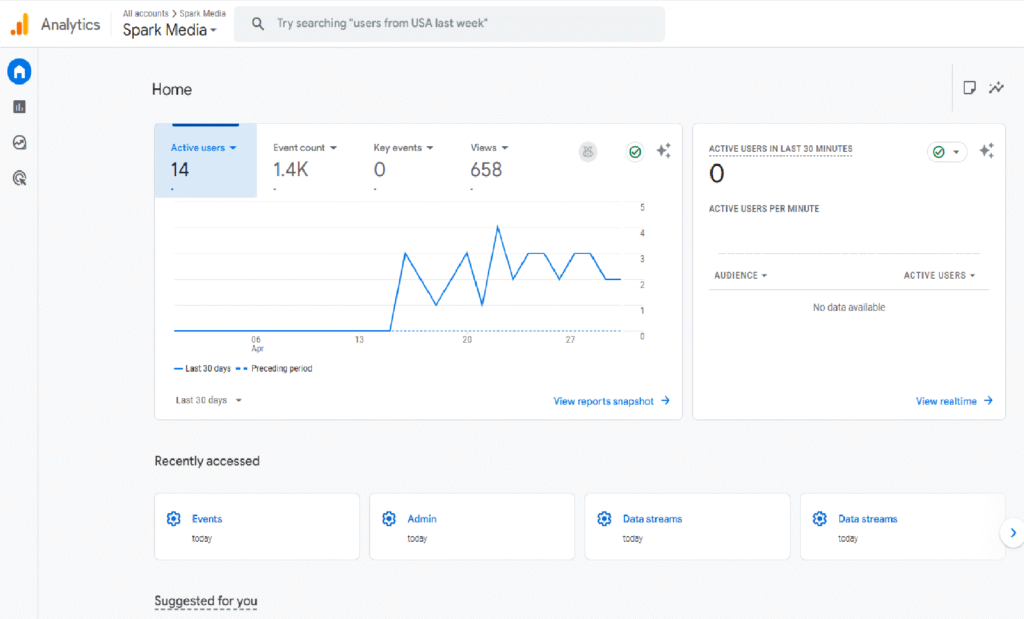
Näiteks näete:
Users(külastajad): Mitu külastajat on teie veebisaiti külastanud (viimase 7 päeva jooksul või mis tahes teie valitud kuupäevaperioodil).
New users(uued külastajad): Kui paljud teie saiti külastanud kasutajatest polnud seda varem külastanud.
Average engagement time: Kui palju aega külastaja keskmiselt veebisaidil veedab.
Event count: Mitu sündmust (klikke, vormide esitamisi jne) lõpule viidi.
Vasakpoolsel paneelil näete navigeerimisriba, mis laieneb hiirega selle kohal liikudes:

Aruannetele juurdepääsemiseks minge vahekaardile „Aruanded“(Reports).
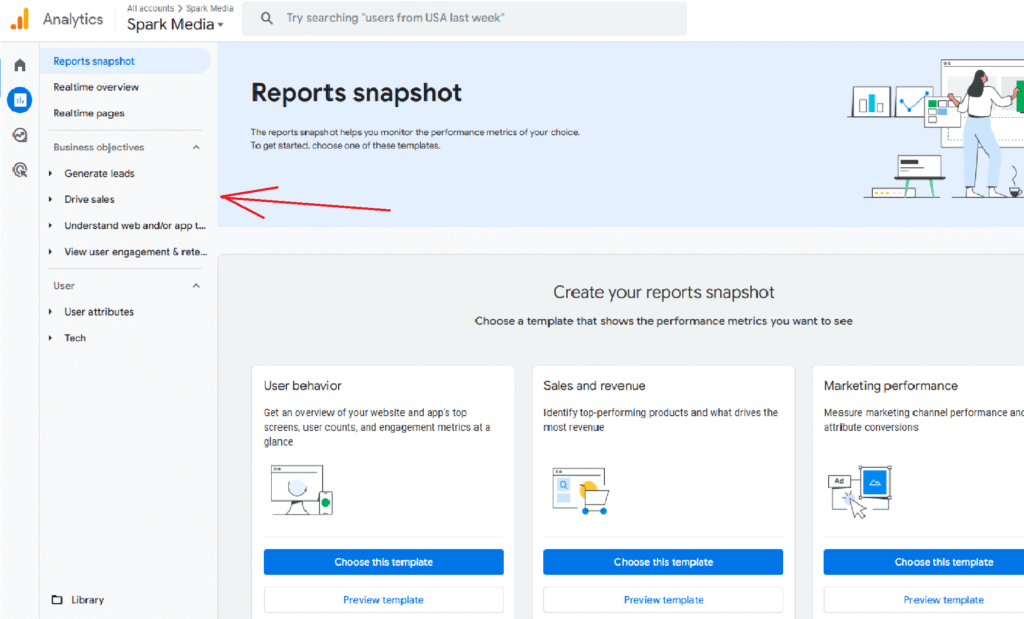
Google Analyticsi aruannetega näete uut navigeerimisriba:
-Reports snapshot
-Realtime
-Acquisit
-Engagement
-Monetization
-Retention
-Demographics
-Tech
Vaatame kõiki neid aruandeid, mida need jälgivad ja kuidas neid kasutada saab.
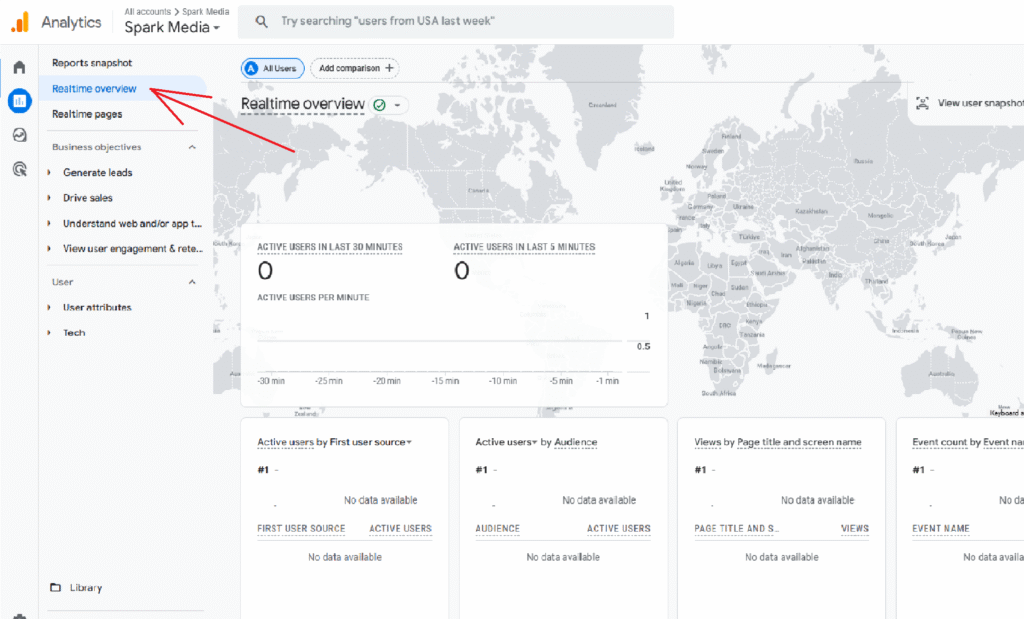
Reaalajas aruanne näitab teie veebisaidi kasutajate arvu praegu. Siit saate vaadata oma veebisaidi reaalajas tegevust.
Maailmakaardile asetatud põhikaart näitab, mitu kasutajat on teie saiti viimase 30 minuti jooksul külastanud ja mitu protsenti neist külastasid lauaarvutit, mobiilseadet või tahvelarvutit.
Lehe allapoole kerides näete kaarte erinevate reaalajas andmetega, mida saate vaadata:
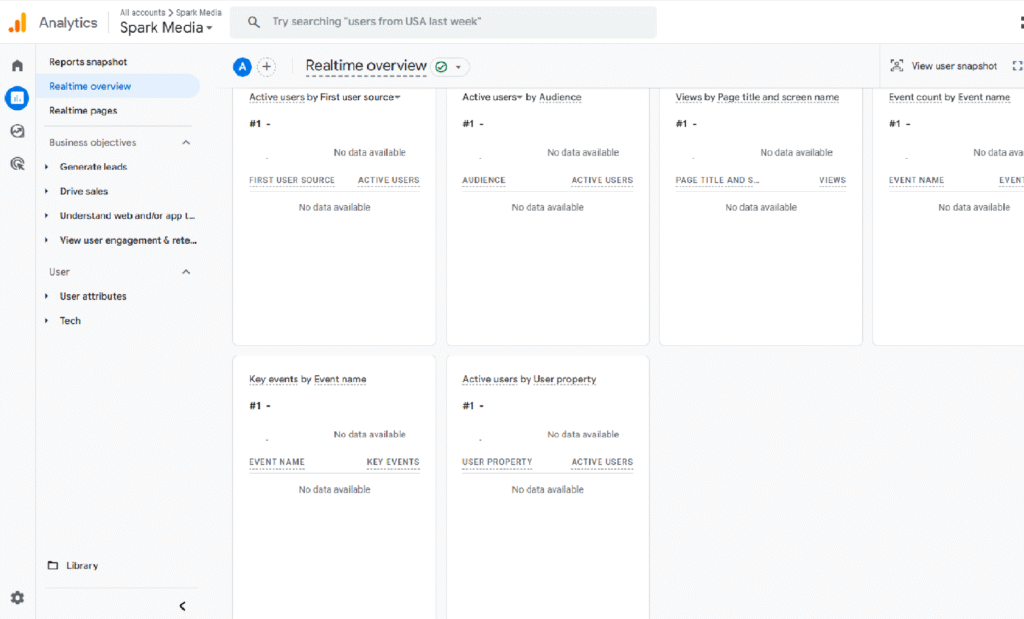
Reaalajas aruanded sobivad suurepäraselt hiljutise kampaania (nt allahindlus, tasuta loosimine või sotsiaalmeedias sisu reklaamimine) toimivuse mõõtmiseks.
Acquisition Report(Omandamise aruanne)
Google Analyticsi värbamisaruanne jaotab teie veebisaidi liikluse. Kui soovite välja selgitada, kuidas te liikluse hankisite, leiate need andmed sellest aruandest. Soovitame alustada liikluse hankimise aruandest, et näha kanaleid, mida külastajad teie veebisaidi leidmiseks kasutasid:
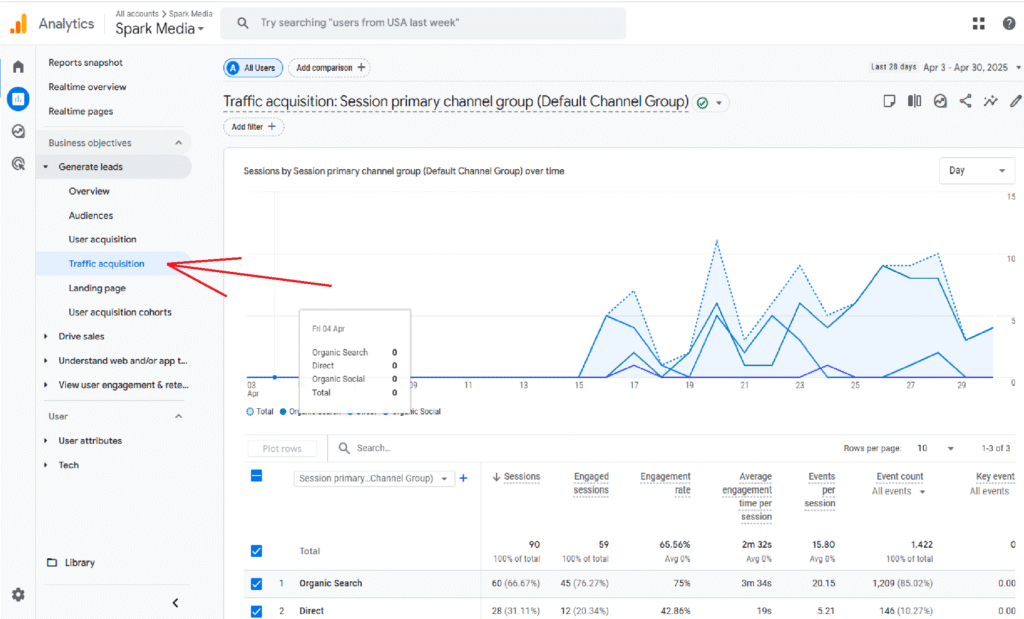
Google Analyticsi kasutamise alustamisel on värbamisaruanded äärmiselt kasulikud. Need näitavad, kuidas teie liiklus teie veebisaidile jõuab.
Google Analytics jagab teie veebiliikluse liikluse kategooriatesse, näiteks:
1. Organic Search: Orgaaniline liiklus on liiklus, mis tuleb otsingumootoritest, näiteks Google või Bing.
2. Direct: See on liiklus, mis saabub siis, kui keegi sisestab teie veebisaidi URL-i, avab teie veebisaidi järjehoidja kaudu või kui Google ei suuda liikluse allikat tuvastada.
3. Referral: Viiteline liiklus on liiklus, mis tuleb teie saidile suunatud linkide kaudu mujalt veebist.
4. Paid Search: Kui kasutate Google Adsi, kuvatakse see liiklus siin.
5. Organic Social: See on reklaamivaba liiklus, mis saabub sotsiaalmeedia platvormidelt, nagu Facebook või Twitter.
Kui soovite rohkem üksikasju, saate liikluse allikate leidmiseks süveneda värbamisaruandesse.
Näiteks täpsemate kanalite nägemiseks klõpsake rippmenüüd „Seansi vaikekanalite rühm“(Session default channel group):
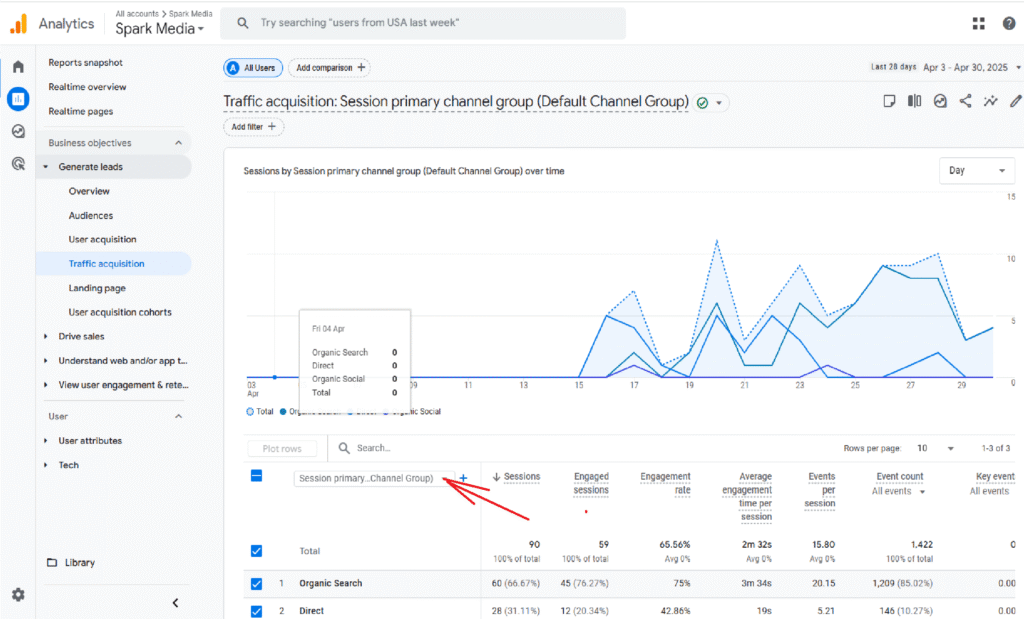
Valige rippmenüüst “Seansi allikas/meedium”(Session source/medium). Seejärel näete täpsemat teavet selle kohta, millised liikluse allikad teie saidile liiklust suunasid.
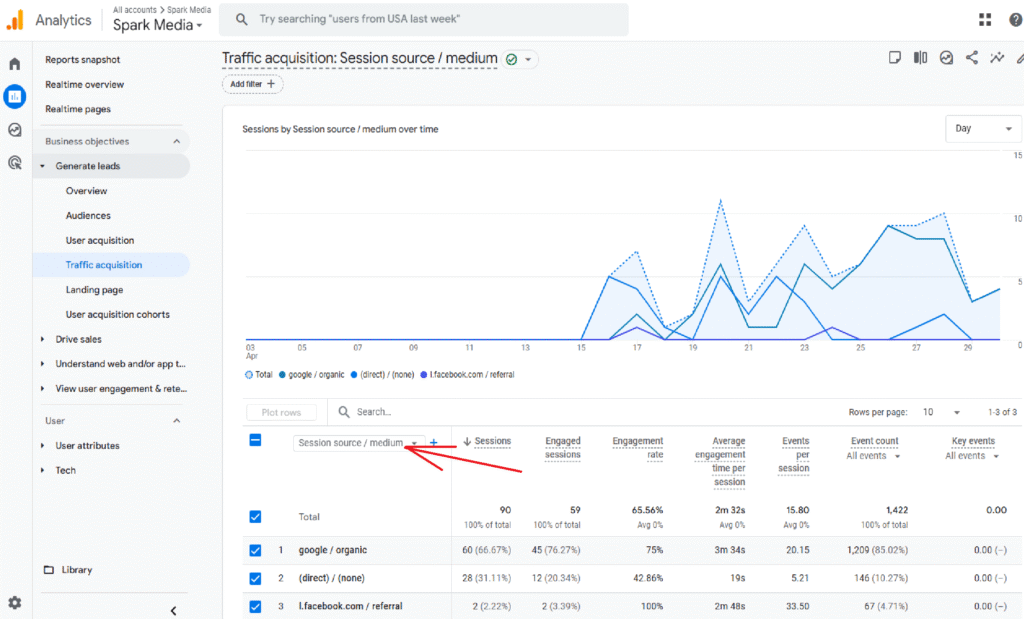
Selle teabe abil teate, kuhu oma aega ja raha investeerida. Näiteks kui teil napib orgaanilist liiklust, peate rohkem keskenduma otsingumootorite optimeerimisele.
Engagement Report(Kaasamise aruanne)
Kui soovite teada saada, mida teie külastajad teie veebisaidil teevad, peate vaatama Google Analyticsi kaasatuse aruannet. Seal näete külastajate käivitatud sündmusi, nende sooritatud konversioone ja külastatud lehti.
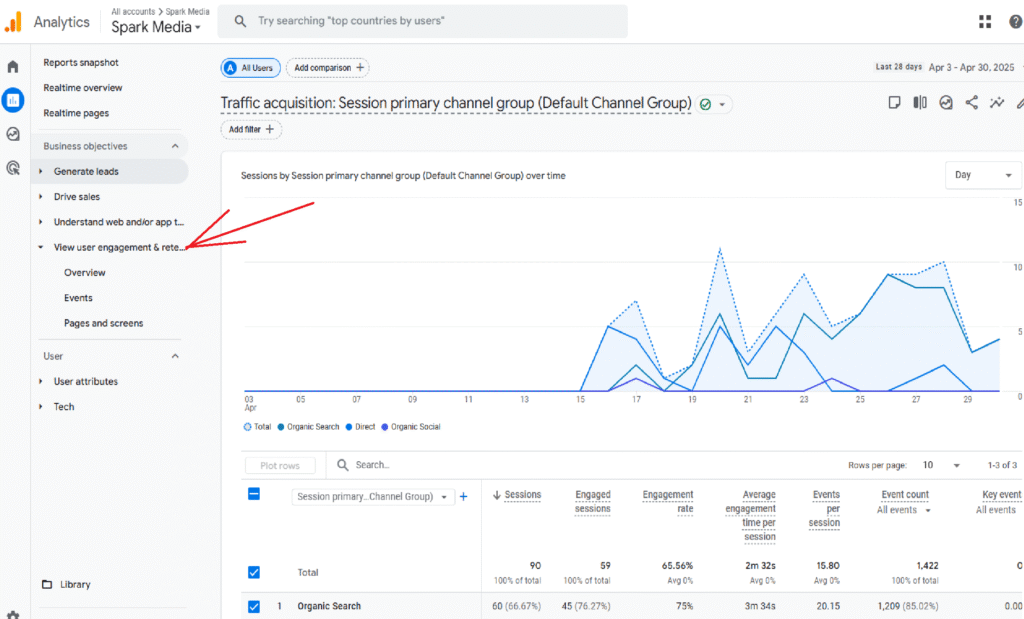
Selles jaotises on algajatele kõige kasulikum aruanne „Lehed ja ekraanid“(Pages and screens). See sisaldab nii sündmusi kui ka konversioone iga lehe kohta. Vaatame lähemalt.
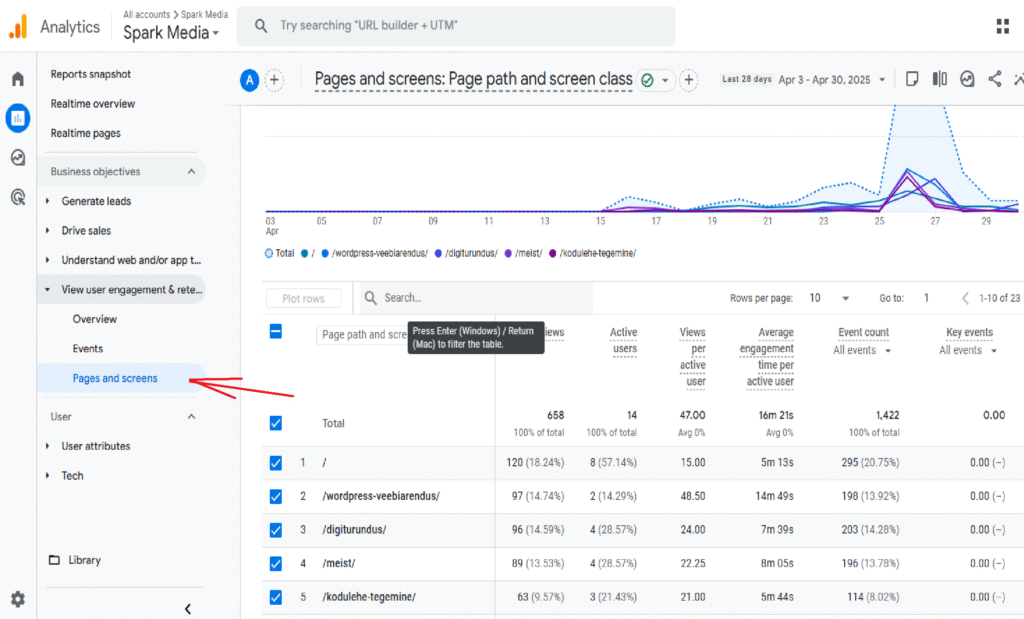
Selles aruandes näete kõiki lehti, mida teie valitud ajaperioodil külastati. Iga lehe kohta näete järgmist:
–Views
–Users
-Views per user
-Average engagement time
-Event count
-Key events (formerly called conversions)
-Total revenue
Kõigi nende andmete abil saate näha, millised teie lehed saavad kõige rohkem vaatamisi, kui palju aega külastajad neil veedavad ja kas igal lehel toimus konversioone. See annab teile ülevaate iga teie lehe toimivusest.
Samast kaasatuse jaotisest leiate sihtlehe aruande. Sellel aruandel on palju samu mõõdikuid kui lehtede ja ekraanikuvade aruandel, kuid see hõlmab sihtlehti (lehti, millele külastajad teie saiti külastades jõudsid), mitte kõiki lehti.
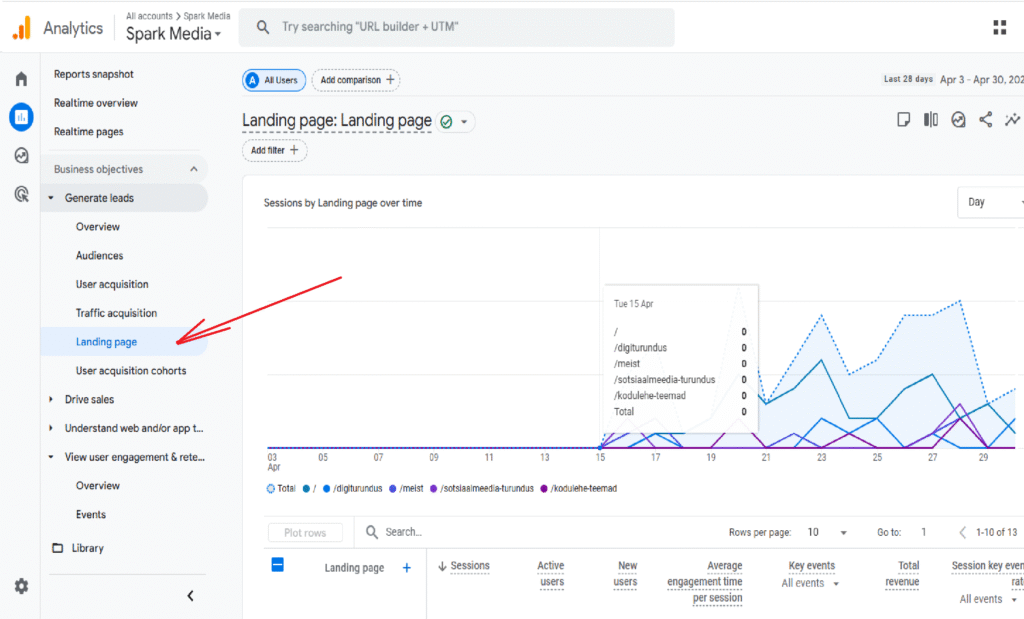
Monetization Report(Monetiseerimisaruanne)
Monetiseerimisaruanne on mõeldud e-kaubanduse veebisaitidele, mis müüvad tooteid (olenemata sellest, kas need on füüsilised või digitaalsed). Kui müüte oma veebisaidi kaudu, peate nende müükide jälgimiseks seadistama e-kaubanduse jälgimise.
Kui sul on WordPress, saad MonsterInsightsi abil e-kaubanduse jälgimise seadistamise kohta lisateavet. Kui sul WordPressi pole, võiksid uurida selle seadistamist Google Tag Manageri abil.
Kui e-kaubandus on käima pandud, näitab monetiseerimisaruanne iga toote e-kaubanduse mõõdikuid:
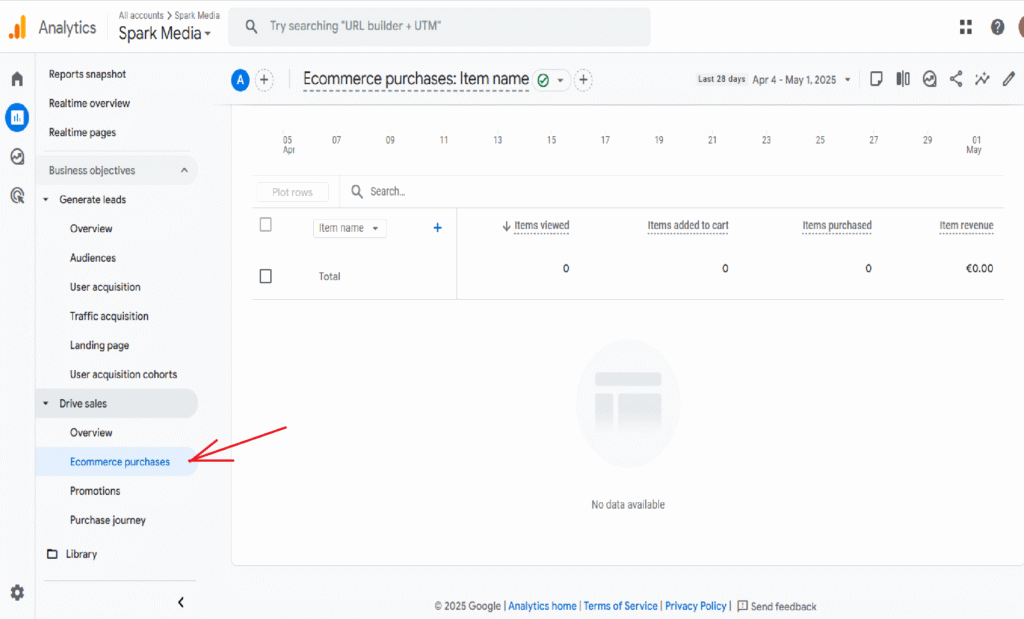
Demographics Report(Demograafiline aruanne)
Demograafiline aruanne annab sulle sinu sihtrühma kohta lisateavet, näiteks kust nad pärit on, sugu, vanus ja keel. See aitab sul oma sihtrühmast paremini aru saada ja sisu neile kohandada. Pane tähele, et mõne demograafilise teabe kogumiseks pead demograafilise teabe jälgimise sisse lülitama.
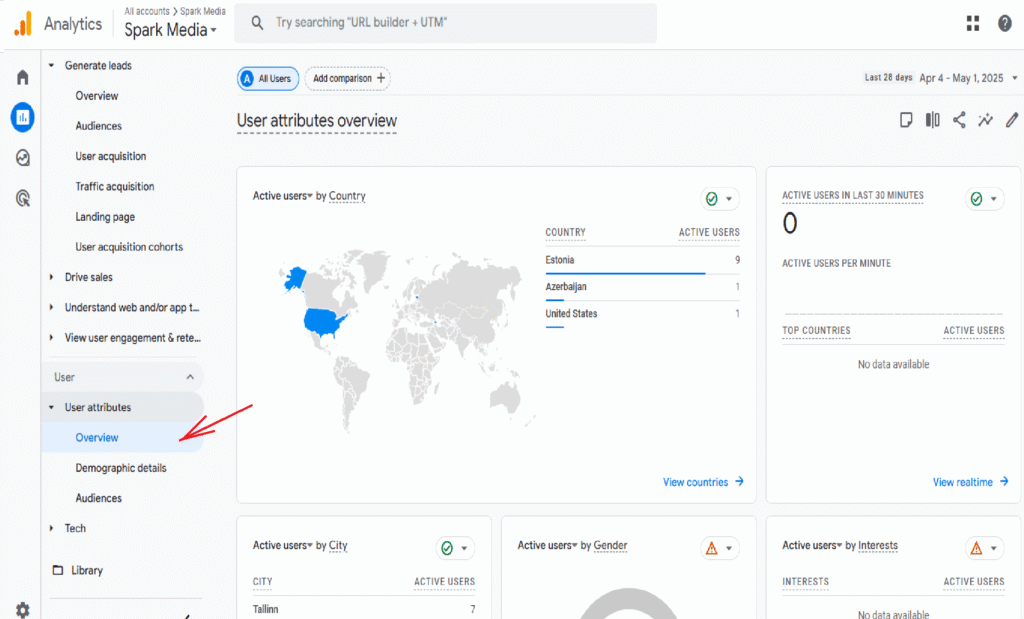
Tech Report(Tehniline aruanne)
Tehniline aruanne näitab, millist tehnoloogiat teie kasutajad teie saidi külastamiseks kasutasid – olgu see siis lauaarvuti, mobiilseade või tahvelarvuti. Samuti saate teada nende operatsioonisüsteemi, brauseri ja ekraani eraldusvõime.
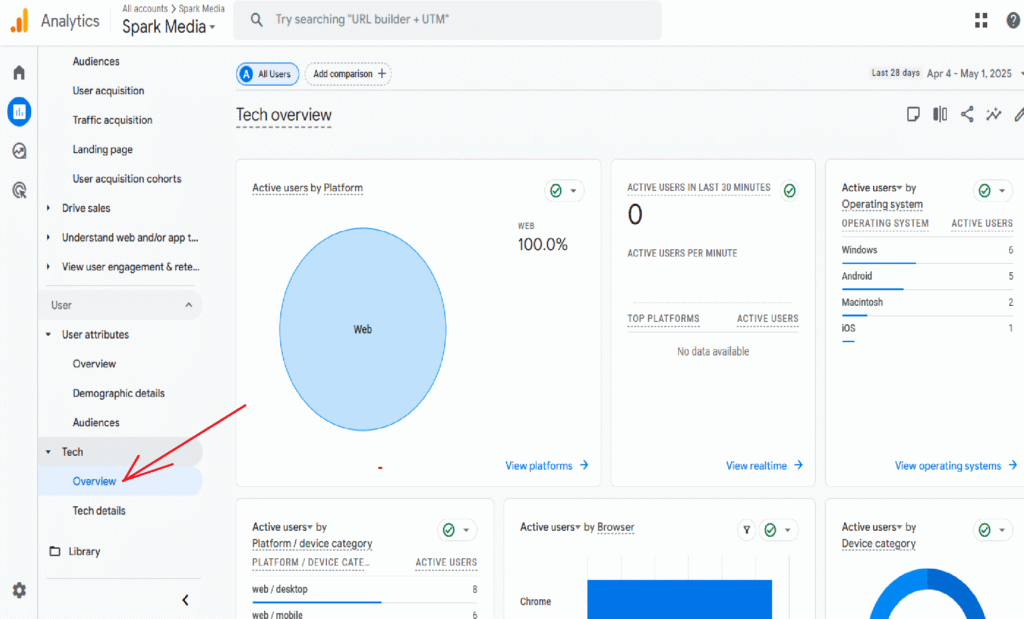
See on meie ülevaade Google Analytics 4 aruannetest. Mida rohkem aega te neile kulutate ja nendega katsetate, seda paremini oskate olulisi andmeid leida.